Как сохранить/экспортировать электронные письма в формате HTML-файла в Outlook?
Мы можем легко сохранить email как файл MSG, перетащив его из Outlook в целевую папку. Но как сохранить или экспортировать электронное письмо в формате HTML-файла в Outlook? Вы можете легко сделать это с помощью следующего метода:
- Сохранение/экспорт email в формате HTML-файла в Outlook
- Сохранение/экспорт нескольких email в формате HTML-файлов в Outlook
Сохранение/экспорт email в формате HTML-файла в Outlook
Вы можете легко сохранить электронное письмо в виде HTML-файла в Outlook, выполнив следующие шаги:
1. Перейдите в представление Почта, откройте папку почты, содержащую указанное письмо, которое вы хотите сохранить в формате HTML-файла, и затем щелкните, чтобы выделить письмо в списке почты. См. скриншот:
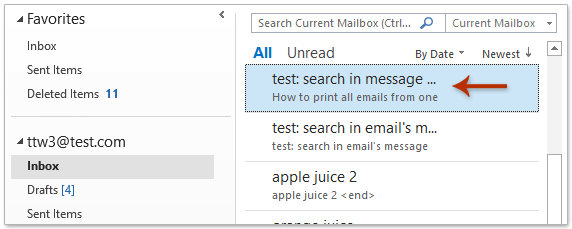
2. Нажмите Файл > Сохранить как.
3. В открывшемся диалоговом окне «Сохранить как» выполните следующие действия: (1) Укажите целевую папку, куда будет сохранен новый HTML-файл; (2) Новый HTML-файл будет автоматически назван темой письма. Переименуйте его в поле Имя файла по необходимости; (3) Выберите HTML из выпадающего списка Тип файла. См. скриншот:
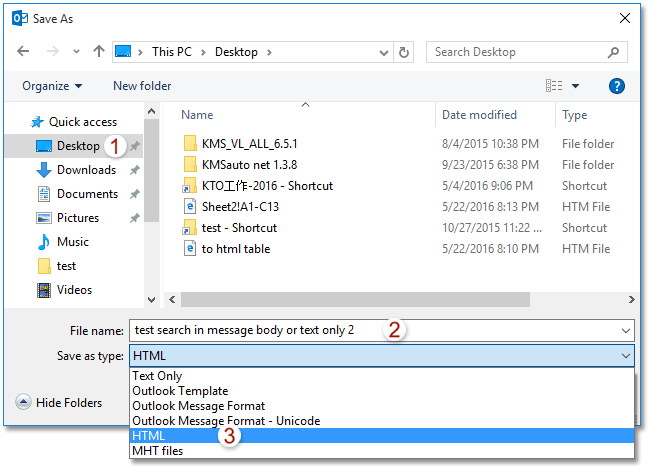
4. Нажмите кнопку Сохранить.
И теперь выбранное письмо уже сохранено/экспортировано в формате HTML-файла.
Сохранение/экспорт нескольких писем в формате HTML-файлов в Outlook
Если у вас установлен Kutools для Outlook, вы можете использовать функцию Сохранить как файл, чтобы массово сохранять несколько выбранных писем как отдельные HTML-файлы в Outlook. Пожалуйста, сделайте следующее:
1. Выберите несколько писем, которые вы хотите сохранить в формате HTML-файлов, и нажмите Kutools > Массовая обработка > Сохранить выбранные письма в различных форматах файлов, таких как PDF.
2. В диалоговом окне «Сохранить письма в другие файлы» пожалуйста, (1) нажмите кнопку Обзор

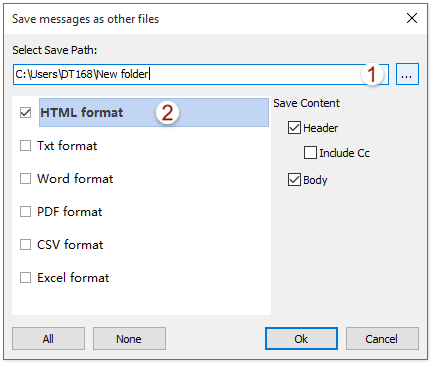
Теперь вы увидите, что каждое выбранное письмо экспортировано как отдельный HTML-файл и сохранено в указанной целевой папке. См. скриншот:

Демонстрация: Сохранение/экспорт электронного письма в формате HTML-файла в Outlook
Связанные статьи
Лучшие инструменты для повышения продуктивности работы с Office
Срочные новости: бесплатная версия Kutools для Outlook уже доступна!
Оцените обновленный Kutools для Outlook с более чем100 невероятными функциями! Нажмите, чтобы скачать прямо сейчас!
📧 Автоматизация Email: Автоответчик (Доступно для POP и IMAP) / Запланировать отправку писем / Авто Копия/Скрытая копия по правилам при отправке писем / Автоматическое перенаправление (Расширенное правило) / Автоматически добавить приветствие / Авторазделение Email с несколькими получателями на отдельные письма ...
📨 Управление Email: Отозвать письмо / Блокировать вредоносные письма по теме и другим критериям / Удалить дубликаты / Расширенный Поиск / Организовать папки ...
📁 Вложения Pro: Пакетное сохранение / Пакетное открепление / Пакетное сжатие / Автосохранение / Автоматическое отсоединение / Автоматическое сжатие ...
🌟 Волшебство интерфейса: 😊Больше красивых и стильных эмодзи / Напоминание при поступлении важных писем / Свернуть Outlook вместо закрытия ...
👍 Удобные функции одним кликом: Ответить всем с вложениями / Антифишинговая Email / 🕘Показать часовой пояс отправителя ...
👩🏼🤝👩🏻 Контакты и Календарь: Пакетное добавление контактов из выбранных Email / Разделить группу контактов на отдельные / Удалить напоминание о дне рождения ...
Используйте Kutools на вашем языке – поддерживаются Английский, Испанский, Немецкий, Французский, Китайский и более40 других!


🚀 Скачайте все дополнения Office одним кликом
Рекомендуем: Kutools для Office (5-в-1)
Скачайте сразу пять установщиков одним кликом — Kutools для Excel, Outlook, Word, PowerPoint и Office Tab Pro. Нажмите, чтобы скачать прямо сейчас!
- ✅ Все просто: скачайте все пять установочных пакетов одним действием.
- 🚀 Готово для любой задачи Office: Установите нужные дополнения тогда, когда они вам понадобятся.
- 🧰 Включено: Kutools для Excel / Kutools для Outlook / Kutools для Word / Office Tab Pro / Kutools для PowerPoint